付属機能、収録ソフトウェアが秀逸
「フル機能エディター」が、いわばPowerDirector 12の本体です。動画データを取り込んでクリップとしてタイムラインに配置。クリップはトリミングして長さ調整や不要部分をカットし、「トランジション」を設定して切り替え効果を楽しむ。映像全体には「エフェクト」によって効果を設定するといった、一連の編集作業は、とてもスムーズに実行できます。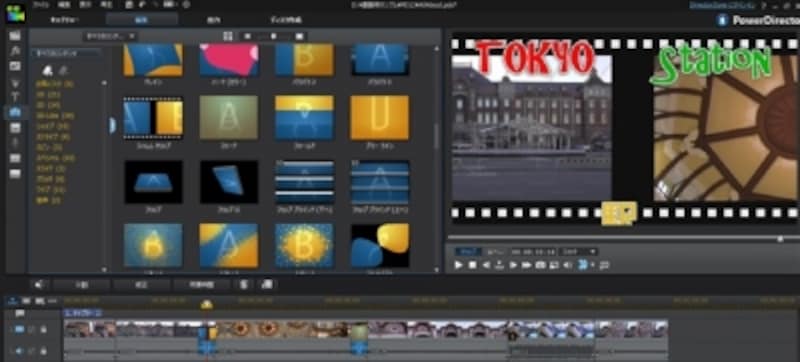
トランジションは、場面転換などを楽しむための特殊効果

エフェクトで、映像に効果を設定する(「セピア」を設定)
そして、ザックリと編集ができたら、クリップの合成やタイトル設定、BGM設定などを行い、オリジナルムービーとして出力します。これらの作業を迷うことなく作業ができるインターフェイスやコマンドなどは、いままでのバージョンをしっかりと引き継いでいます。
PowerDirector 12では、こうした編集作業をサポートする機能が充実していることも特徴です。ここでは、筆者が気になるいくつかの付帯機能やプログラムを紹介します。
●トリミングを支援する
編集で手間の掛かる作業が、トリミング。クリップの中から必要な映像をピックアップする作業ですが、これをサポートするトリミングウィンドウが使いやすいのです。
クリップ内で必要な箇所が1カ所なら「シングルトリミング」。複数箇所ピックアップするなら「マルチトリミング」を利用しますが、これもタブをクリックするだけ切り替えられるところが便利です。
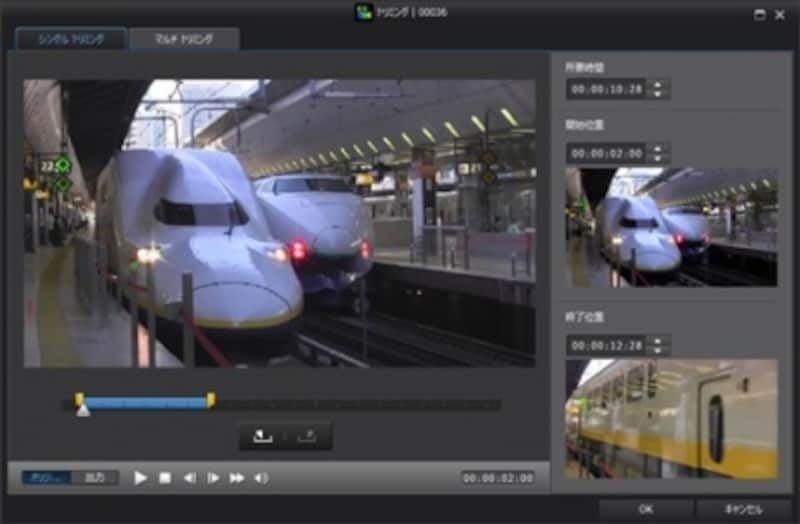
1つのクリップに必要箇所が1カ所なら「シングルトリミング」
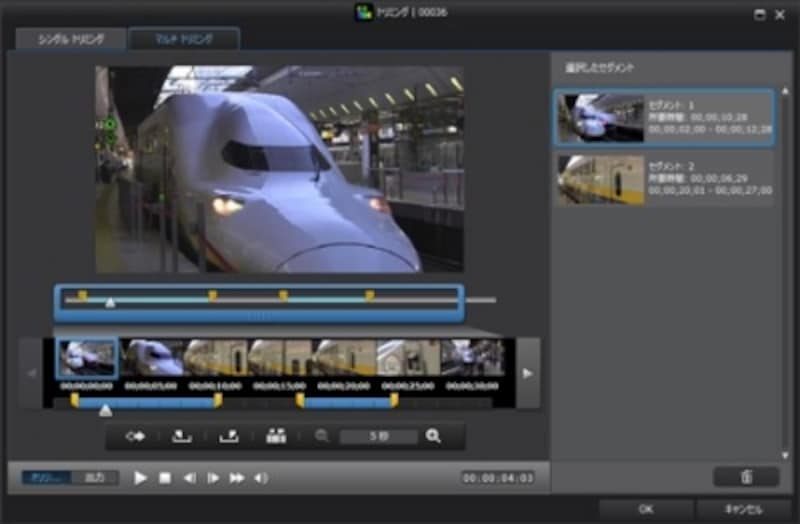
1つのクリップから複数箇所ピックアップしたい場合は「マルチトリミング」
●プロパティー機能が便利
いまでは普通にできるようになったピクチャ・イン・ピクチャ機能。メイン画面の中に小さな子画面を表示させる機能ですが、意外に面倒なのが子画面を目立たせる機能なのです。たとえば、子画面に輪郭を設定したりドロップシャドウを設定するというのが、結構手間の掛かる作業なのです。
しかし、PowerDirector 12の「PiPデザイナー」にある「プロパティ」を利用すると、子画面に対するシャドウや境界線だけでなく、クロマキー、縦横比などさまざまな機能を設定できます。これが直感的に設定でき、とても使いやすいのです。

直感的な操作で、子画面に各種設定ができる
●モーション機能が便利
ピクチャ・イン・ピクチャの子画面はもちろん、タイトル用に入力した文字や映像と合成した画像データなどをアニメーションさせるのも、PiPデザイナーの「モーション」機能を利用すると、簡単に動きを設定できます。通常、モーションを利用するにはキーフレームを使いこなす必要があるのですが、それらを全く気にすることなく、モーション設定ができます。

素材にモーション(動き)を設定するのが簡単
●コンテンツウェア編集機能がおすすめ
編集では、1つ1つのクリップを確認し、トリミングして加工するといった作業が必要になります。この作業をもっと効率的に行うための機能が、「コンテンツウェア編集」機能です。AVCHD形式の映像の場合、沢山の映像ファイルが記録されますが、これを1つにまとめてPowerDirector 12に読み込んでおき、これに対してコンテンツウェア編集機能を適用します。
コンテンツウェア編集機能を利用すると、素材として最適なシーンかどうか、そのシーンには補正が必要かどうかなどを自動解析し、視覚的にそれらの部分を表示してくれます。そして、おすすめされたシーンをピックアップすれば、即、オリジナリティの高い高品質なムービーが完成します。数多くの動画データを効率的に編集し、素早くムービーを出力したいときなど、とても活躍する機能です。
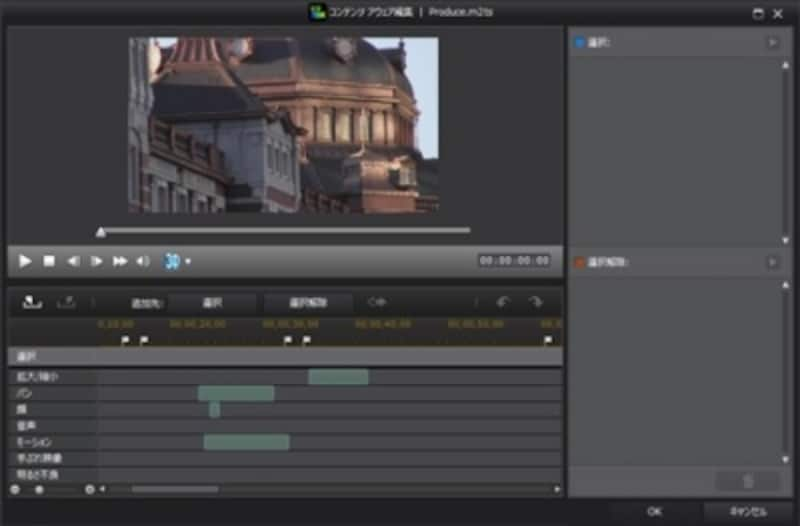
コンテンツウェア編集で解析した結果。おすすめ箇所だけをピックアップして簡単にムービーが作れる(撮影が上手だから、不良や補正箇所が表示されていませんが…)
このほかにも、まだまだ支援機能が沢山あるのですが、紹介しきれません。ここで紹介した機能だけでも編集作業がとても快適になるのですが、さらに、エディションによっても、使いやすいプログラムが提供されています。






